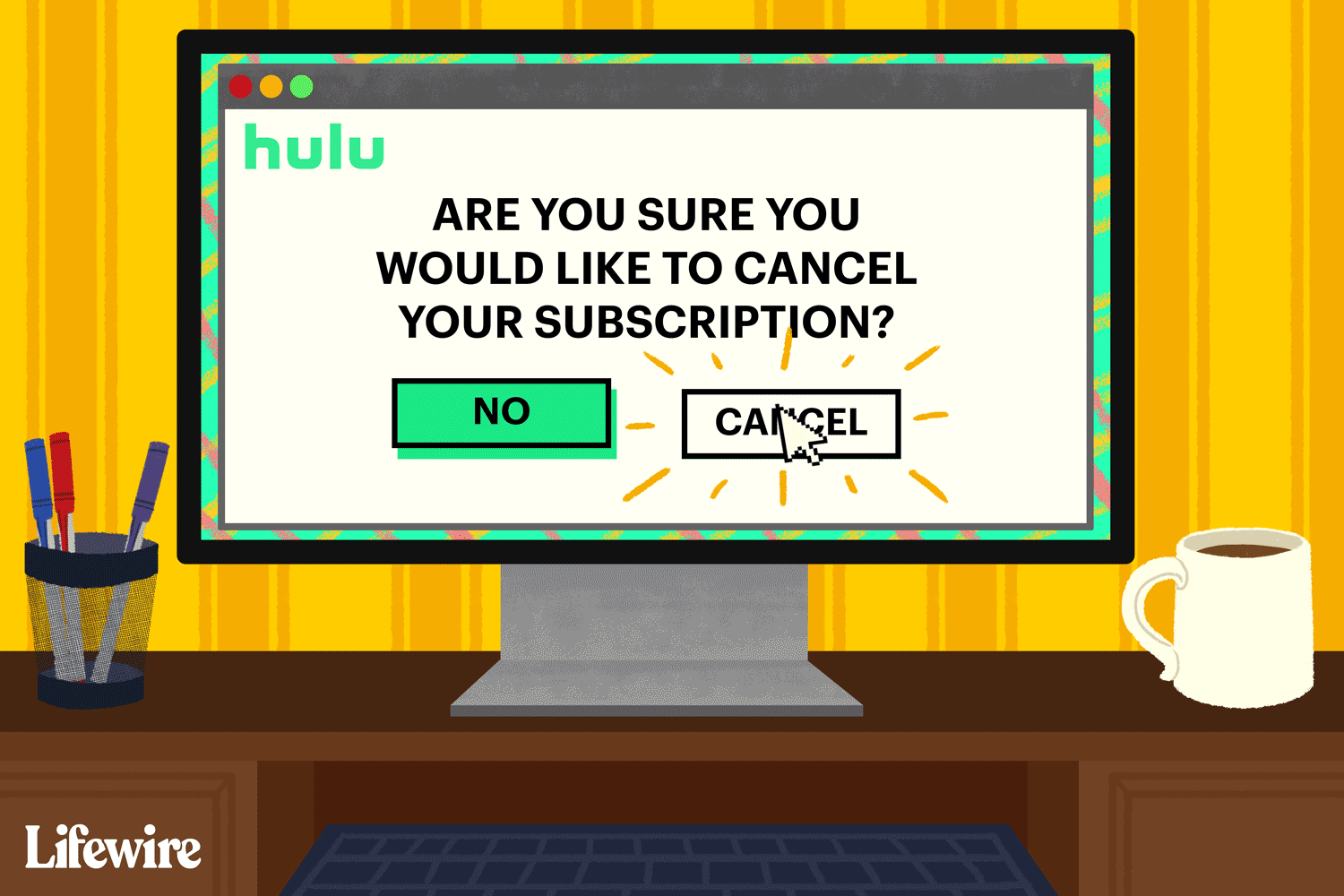Mitä tietää
- Hulu.comissa: kirjaudu sisään tiliisi ja valitse nimesi ja valitse sitten Tili† Vieritä alas ja valitse Peruuttaa†
- Android-laitteella: Kirjaudu sisään Hulu-sovellukseen ja napauta Tili † Tili† Napauta Peruuttaa Seuraava Peruuta tilauksesi†
- Et voi peruuttaa Hulu-tiliäsi iPhonesta.
Tässä artikkelissa kerrotaan, kuinka voit peruuttaa Hulu-tilauksesi. Prosessi vaihtelee käyttämäsi laitteen ja rekisteröitymistavan mukaan. Ohjeet kattavat Hulun verkossa, mobiilisovelluksen, iTunesin, videopelikonsolit ja paljon muuta.
Kuinka peruuttaa Hulu verkossa
Helpoin tapa peruuttaa Hulu-tilaus on Hulun verkkosivuston kautta:
- Siirry osoitteeseen Hulu.com verkkoselaimella ja valitse Kirjaudu sisään oikeassa yläkulmassa.
- Kirjaudu tilillesi ja valitse nimesi oikeasta yläkulmasta.
- Valitse tili.
- Vieritä näytön alareunaan ja valitse Peruuttaa†
- Valitse Jatka kohtaan Peruuta† Hulu tarjoutuu myös keskeyttämään tilauksesi tilapäisesti eikä veloita sinua.
Hulu työskentelee kovasti pitääkseen sinut aktiivisena tilaajana, joten se tarjoaa lisätarjouksia pitääkseen sinut lähellä. Jos haluat silti peruuttaa, valitse Ei, peruuta tilaus, ja Hulu-tilauksesi vanhenee. Säilytät Hulun käyttöoikeuden sen laskutuskauden loppuun, jonka olet jo maksanut.
Hulun peruuttaminen iPhonessa ja Androidissa
Vaikka voit luoda Hulu-tilin iPhonessa, et voi kirjautua ulos iPhonella. Hulu-sovellus iPhonelle käskee sinua käyttämään verkkosivustoa vain tilauksen hallintaan. Voit kuitenkin hallita tilaustasi Hulu-sovelluksen Android-versiossa:
- Käynnistä Hulu-sovellus ja napauta Tili oikeassa alakulmassa.
- Napauta Tili ja kirjoita salasanasi uudelleen pyydettäessä.
- Napauta Peruuttaa Seuraava Peruuta tilauksesi†
Peru Hulu iTunesissa
Voit tilata Hulun iTunesin kautta Apple ID:lläsi. Sen sijaan, että maksat Hululle suoraan, linkitä Hulu-tilauksesi Apple ID:hen ja käytä iTunesissa rekisteröityä luotto- tai maksukorttia. Tässä skenaariossa sinun on hallinnoitava tilaustasi Apple ID:n kautta seuraavasti:
- Käynnistä iTunes ja valitse Tili valikosta.
- Valitse Näytä tilini ja kirjaudu sisään Apple ID:llesi pyydettäessä.
- Vieritä alas kohtaan asetukset osio ja valitse Pärjätä Seuraava Tilaukset†
- Valitse muokata Hulun vieressä siirtyäksesi sivulle, jolla voit peruuttaa tilauksesi.
Kuinka peruuttaa Hulu Playstation 4:llä
Videopelijärjestelmät, kuten Playstation 4- ja Xbox-konsolit, tukevat myös videoiden suoratoistosovelluksia, kuten Hulu. Jos olet tilannut Hulun PS4:lläsi, peruuta tilaus seuraavasti:
- Valitse asetukset aloitusnäytössä.
- Valitse Tilin hallinta†
- Valitse Tilitiedot†
- Valitse PlayStation-tilaukset hallita Hulu-tilaustasi.
Voit hallita tilauksia Xbox One -konsoleissa osoitteessa asetukset † Tili † Tilaukset†
Kuinka peruuttaa Hulu kaapeliyhtiöltäsi
Jotkut puhelin- ja kaapelioperaattorit antavat sinun tilata Hulun tavallisten palvelujensa lisäosana. Jos olet tilannut Hulun tällä tavalla, sinun on peruutettava Hulu-tilauksesi näiden palveluntarjoajien tilisi kautta. Kirjaudu sisään online-tilillesi tai ota yhteyttä palveluntarjoajaan peruuttaaksesi.
Peruuta HBO, Showtime tai muut Hulu-lisäosat
Hulun ydinpalvelun lisäksi voit tilata HBO:n, Showtimen ja Cinemaxin osana kuukausittaista Hulu-laskuasi. Voit peruuttaa yhden tai useamman näistä lisäosista samalla kun sinulla on Hulu-päätilauksesi:
- Kirjaudu sisään Hulu.com-sivustolle, valitse nimesi oikeasta yläkulmasta ja valitse Tili†
- Vieritä alas kohtaan Tilaukset osio ja valitse Hallitse liitännäisiä† Tämän jälkeen voit valita lisäosat, jotka haluat peruuttaa.